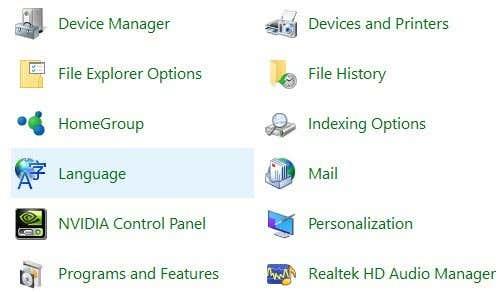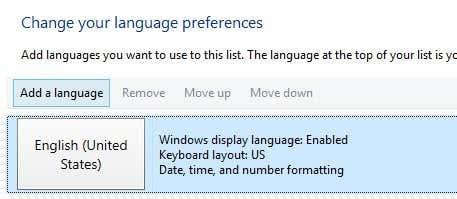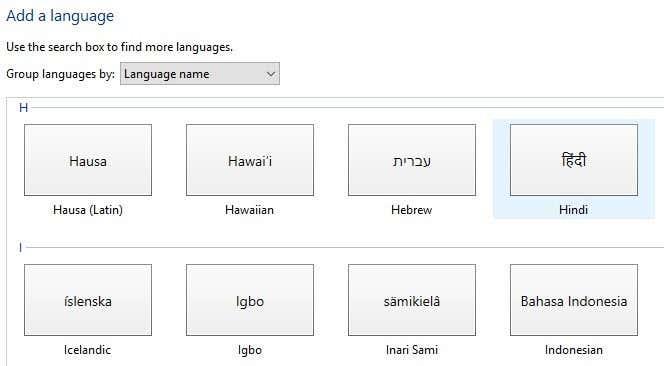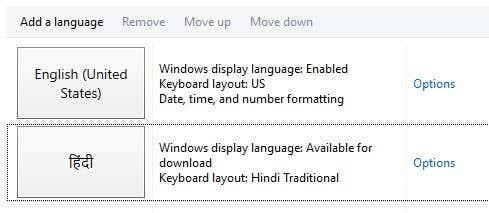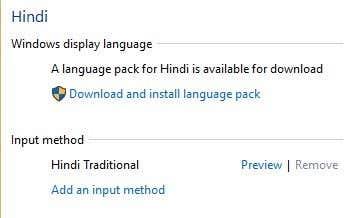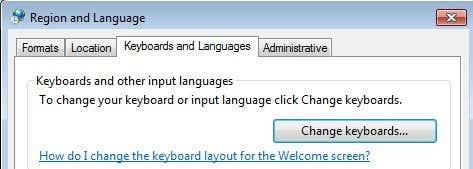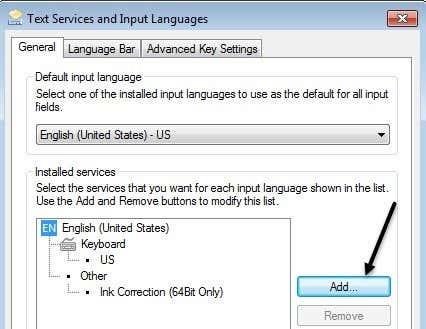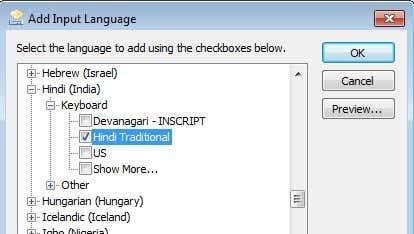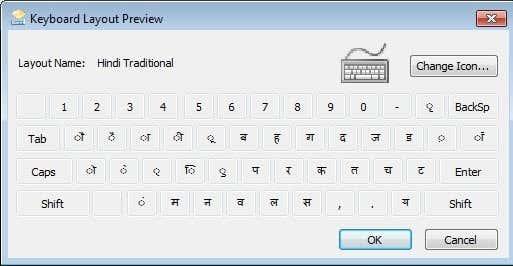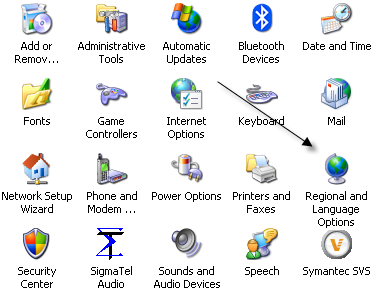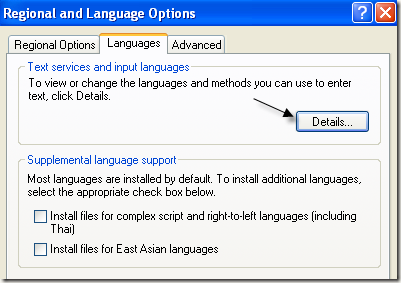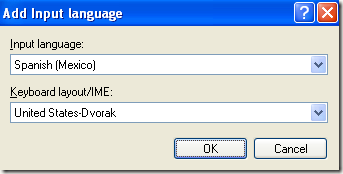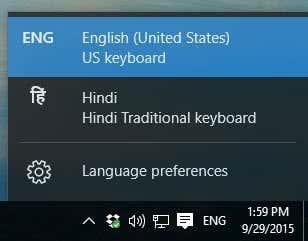Hľadáte spôsob, ako zmeniť jazyk klávesnice v systéme Windows? Sú prípady, keď to možno budete musieť urobiť, napríklad keď si kúpite použitý počítač a klávesnica je nastavená na iný jazyk, alebo ak potrebujete namiesto angličtiny napísať niečo v cudzom jazyku.
Jazyk klávesnice môžete jednoducho zmeniť z francúzštiny na angličtinu, z USA na Veľkú Britániu atď. úpravou niekoľkých nastavení v ovládacom paneli systému Windows. Môžete to urobiť zmenou nastavení jazyka a klávesnice.
Obsah
- Zmeňte jazyk klávesnice v systéme Windows 8/Windows 10
- Zmeňte jazyk klávesnice v systéme Windows 7
- Zmeňte jazyk klávesnice v XP
- Používanie panela jazykov
Stojí za zmienku, že pri prepínaní jazykov v systéme Windows sa nastavenia konfigurujú pre každú aplikáciu. Jazyk vstupu musíte zmeniť v závislosti od programu, ktorý používate. To sa dá veľmi jednoducho urobiť pomocou panela jazykov, ktorý sa automaticky zobrazí, keď do systému Windows pridáte ďalší jazyk. Vysvetlím tiež používanie panela jazykov v spodnej časti tohto článku.
Zmeňte jazyk klávesnice v systéme Windows 8/Windows 10
V systéme Windows 8 a Windows 10 otvorte Ovládací panel a kliknite na Jazyk .
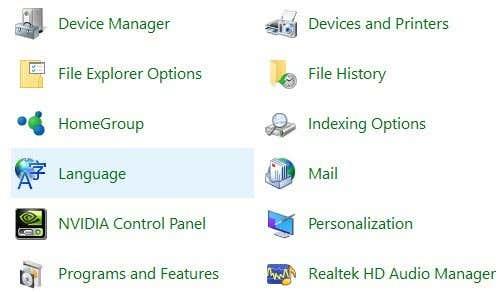
Kliknite na tlačidlo Pridať jazyk , ktoré sa nachádza nad zoznamom nainštalovaných jazykov.
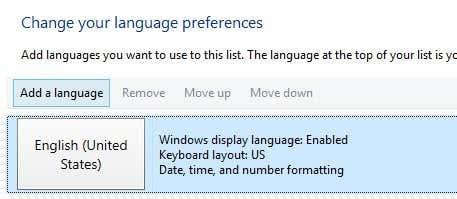
Windows 8 a 10 majú oveľa lepšie rozhranie na prehliadanie jazykov v porovnaní s Windows 7 a staršími. Tu získate pekný náhľad niekoľkých znakov pre každý jazyk.
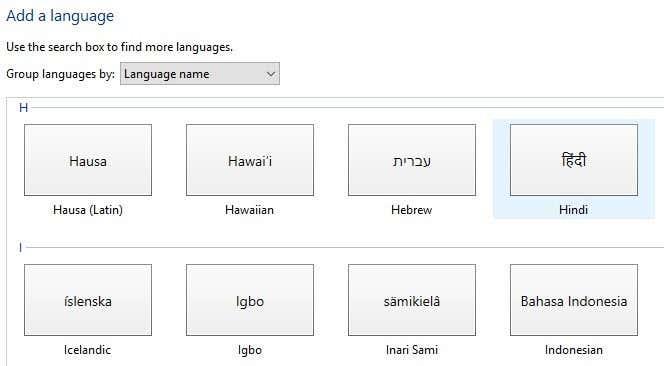
Vyberte jazyk a potom kliknite na tlačidlo Pridať v spodnej časti. Teraz by ste ho mali vidieť ako nainštalovaný jazyk. Môžete tiež dostať nejaké správy od systému Windows, pretože nainštaluje všetky potrebné súbory pre daný jazyk.
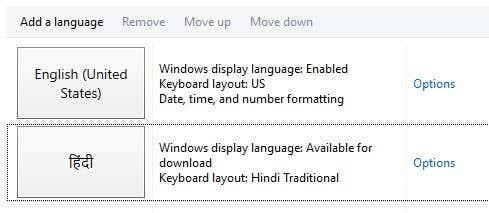
Kliknutím na položku Možnosti si stiahnete jazykový balík pre novo nainštalovaný jazyk, ktorý vám umožní zmeniť jazyk zobrazenia systému Windows. Môžete tiež pridať ďalšie metódy vstupu pre jazyk.
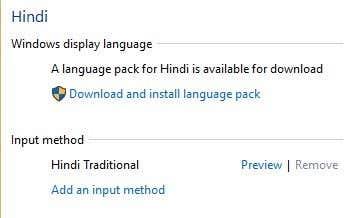
Zmeňte jazyk klávesnice v systéme Windows 7
V systéme Windows Vista a Windows 7 otvorte Ovládací panel a kliknite na Oblasť a jazyk .
Teraz kliknite na kartu Klávesnice a jazyky a potom kliknite na Zmeniť klávesnice .
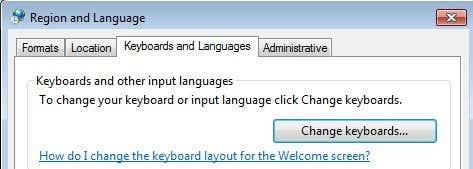
Uvidíte aktuálny predvolený vstupný jazyk a nainštalované služby. Ak chcete pridať jazyk, pokračujte a kliknite na tlačidlo Pridať .
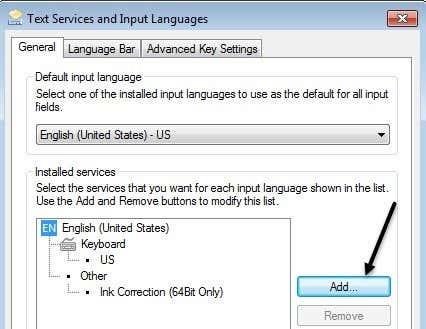
Teraz prejdite nadol na jazyk, ktorý chcete pridať, a rozbaľte časť klávesnice. V závislosti od fyzickej klávesnice, ktorú používate, vyberte správnu možnosť klávesnice. Možno sa budete musieť pohrať s rôznymi možnosťami, pretože niekedy jedna klávesnica nefunguje správne.
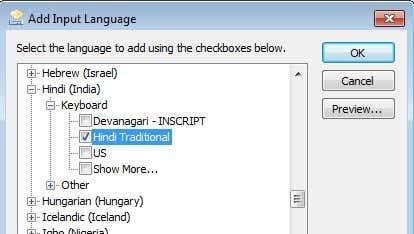
Môžete tiež kliknúť na tlačidlo Ukážka , aby ste videli, ako sú znaky pre váš jazyk namapované na klávesnicu, ktorú používate.
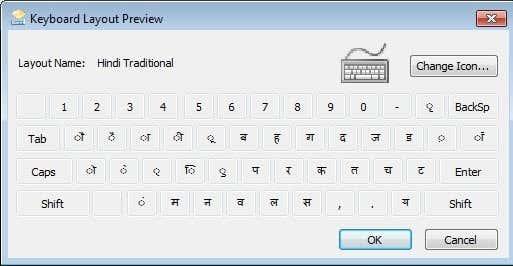
V mojom príklade som si ako jazyk klávesnice vybral tradičnú hindčinu. Posuňte sa nadol do časti Používanie panela jazykov , aby ste videli, ako písať do rôznych aplikácií pomocou nového jazyka.
Zmeňte jazyk klávesnice v XP
V systéme Windows XP chcete prejsť do ovládacieho panela a kliknúť na položku Miestne a jazykové nastavenia .
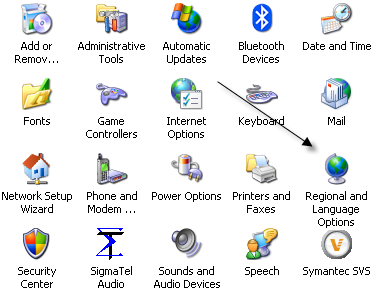
Potom kliknite na kartu Jazyky a potom kliknite na tlačidlo Podrobnosti .
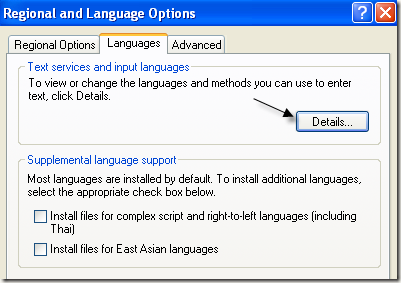
Tým sa načíta dialógové okno Textové služby a vstupné jazyky . Tu uvidíte zoznam nainštalovaných služieb a klávesníc na vašom počítači. Kliknutím na Pridať môžete nainštalovať nové rozloženie klávesnice a vstupný jazyk.

Vyberte jazyk vstupu a vyberte typ klávesnice, ktorú máte pripojenú k počítaču. Ak chcete písať španielčinu na anglickej klávesnici, ako vstupný jazyk vyberte španielčinu a Spojené štáty – Dvorak.
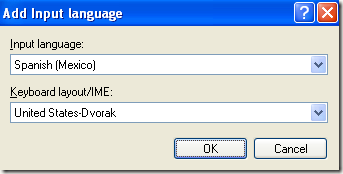
Používanie panela jazykov
Keď nainštalujete nový jazyk v systéme Windows, automaticky sa aktivuje panel jazykov. To je naozaj užitočné na rýchle prepínanie medzi jazykmi v systéme Windows. Pravdepodobne nebudete písať v jednom jazyku pre každú aplikáciu, takže panel jazykov uľahčuje prepínanie.

Na paneli úloh sa zobrazí panel jazykov s písmenami označujúcimi jazyk, ktorý práve používate. Ak naň kliknete, zobrazí sa zoznam a jednoducho kliknutím na iný jazyk ho vyberiete.
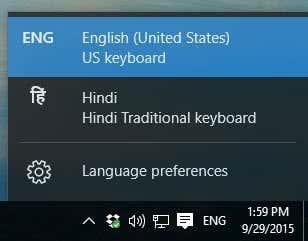
Teraz môžete otvoriť aplikáciu, ako je Word, vybrať jazyk na paneli jazykov a začať písať. Počas písania by sa mali zobrazovať znaky pre váš jazyk.

To je asi tak všetko! Ak teda chcete písať v inom jazyku, napríklad v cudzom jazyku, alebo ak chcete prepnúť jazyk klávesnice späť na angličtinu, vyššie uvedené kroky by mali váš problém vyriešiť! Užite si to!